有關如何在 iMovie 上加速影片的詳細指南
作為 iPhone 或 Mac 用戶,當您想要編輯影片時,您更有可能使用其預設影片編輯器 iMovie。這篇文章告訴 如何加快 iMovie 中的影片速度 一步步。
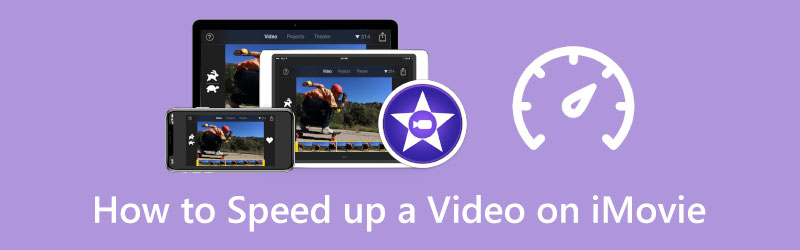
- 指南清單
- 第 1 部分:使用 iMovie 在 Mac 上加速視頻
- 第 2 部分:在 iPhone 上的 iMovie 剪輯中加速視頻
- 第 3 部分:加速影片的最佳 iMovie 替代方案
- 第 4 部分:如何在 iMovie 上加速影片的常見問題解答
第 1 部分:如何使用 iMovie 在 Mac 上加速視頻
iMovie 預先安裝在任何 Mac 裝置上,並具有 速度 功能可讓您根據需要輕鬆更改影片播放速度。本部分將引導您使用 iMovie 應用程式提高 Mac 上影片的播放速度。
在 Mac 電腦上啟動 iMovie,然後按一下 新的 開始建立一個新專案。找到您想要加速的視頻,然後將其拖到 iMovie。然後請將影片拖曳到 iMovie 專案的時間軸中。您也可以點擊 進口 或工具列中的“媒體”按鈕將影片新增至其中。
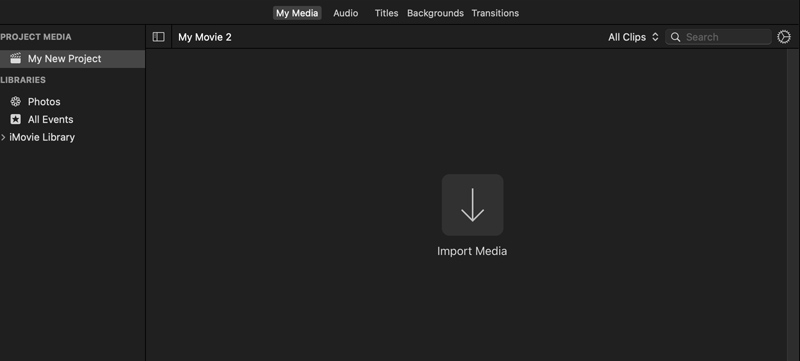
在時間軸上點擊您的影片以突出顯示它。在右側預覽視窗中,您可以看到 速度 按鈕。按一下它以顯示更多速度選項。在這裡你可以選擇 快速地 來自 速度 彈出選單以加快 iMovie 上的影片速度。另外,您還可以選擇 風俗 選項,然後拖曳兔子範圍手柄即可自由提高視訊速度。
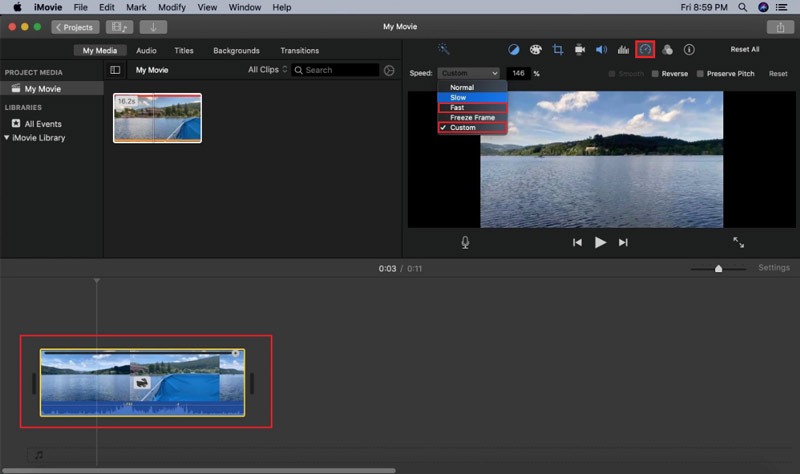
將影片加速到適當的速度後,您可以點擊頂部的 文件 選單,選擇 分享 從下拉式選單中選擇選項,然後選擇 文件 提高 出口 選項對話框。您可以調整各種輸出設置,然後將它們保存在 Mac 上。
第 2 部分:如何使用 iMovie 應用程式在 iPhone 或 iPad 上加速視頻
作為 iPhone 或 iPad 用戶,當您想要免費加速影片時,您也可以依靠 iMovie 應用程式。您可以在 App Store 免費安裝 iMovie,然後按照以下步驟根據您的需求提高視訊速度。
從 App Store 安裝 iMovie 應用程式後,將其打開,然後點擊 電影 從頭開始製作電影。向下滾動找到要編輯的視頻,選擇它,然後點擊加載視頻 製作電影 按鈕。
點擊時間軸中的影片剪輯即可出現各種編輯選項。選擇第二個 速度 圖示在底部螢幕上,然後將速度條拖曳到兔子以加快該影片的速度。
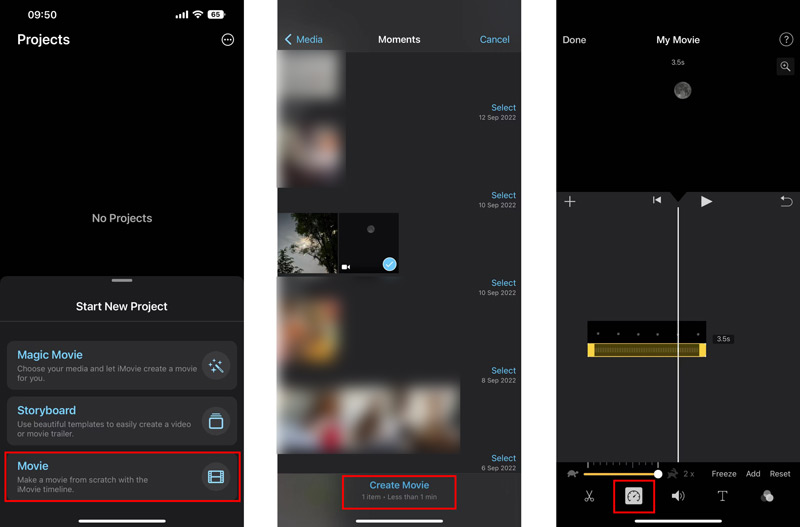
您可以點擊播放按鈕查看更改後的影片速度。如果您對此感到滿意,您可以點擊 完畢 保存它。您將返回到“項目”介面。在這裡您可以點擊 分享 按鈕,然後點擊 保存影片 選項可將編輯後的影片儲存到您的 iOS 裝置上。按此處了解如何操作 在 iPhone 上放慢視訊速度.
第 3 部分:在電腦上加速影片的最佳 iMovie 替代方案
當您編輯影片並想要更改其播放速度時,除了 iMovie 之外,您還可以依靠全功能的影片編輯和轉換軟體, Video Converter Ultimate。它有一個個體 視訊速度控制器 讓您輕鬆加速或減慢影片速度的工具。
免費下載並在您的電腦上啟動此 Video Converter Ultimate。點選 工具箱 選項卡,然後選擇 視訊速度控制器.

點擊大 + 視訊速度控制器彈出視窗中央部分的圖示用於選擇並新增視訊檔案。支援MP4、AVI、FLV、WMV、MOV、MKV、M4V等所有流行視訊格式的8K/5K/4K、1080p/720p高清和普通標清視訊。
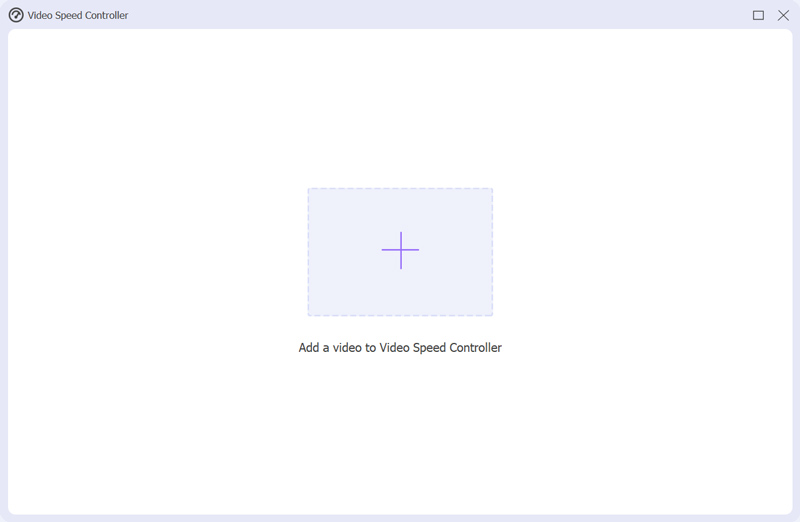
此 iMovie 替代方案將使用其內建媒體播放器自動播放您新增的影片。在播放視窗下,您可以選擇十種速度選項來自訂影片速度。在此步驟中,您可以選擇 1.25X、1.5X、2X、4X 或 8X 來加速影片。您可以透過播放器直接查看速度變化。

當您將影片變更為正確的影片播放速度時 加速中,您只需點擊 出口 按鈕來保存它。在此之前,您可以調整各種輸出設置,例如檔案名稱、目標資料夾以及視訊和音訊設定。

第 4 部分:如何在 iMovie 上加速影片的常見問題解答
如何在 iPhone 上的 iMovie 中獲得 4 倍速度?
iMovie 應用程式只能幫助您將影片速度提高到 2 倍。如果您想在 iMovie 上獲得 4 倍的速度,則需要將影片速度提高兩倍。
我可以在 iMovie 中更改部分影片剪輯的速度嗎?
是的。在 iMovie 中載入影片後,您需要在時間軸中選擇影片中的部分,方法是按住 R 鍵並在剪輯上拖曳,然後按一下「速度」按鈕以變更其速度。
有沒有適用於 Android 的加速視訊應用程式?
您可以在 Android 手機上的 Google Play 商店中輕鬆找到許多相關的加速影片應用程式。您可以直接搜尋加速影片來定位它們。您可以嘗試使用一些流行的軟體,例如 Adobe Premiere Rush、Quik、Magisto、VivaVideo 和 KineMaster。
結論
我們主要講了 如何加快 iMovie 中的影片速度 在這篇文章中。您可以按照特定指南來提高 iPhone、iPad 或 Mac 上的視訊速度。另外,你也可以試試推薦的 Video Converter Ultimate 輕鬆將影片變更為適當的速度。
你怎麼看這個帖子?點擊評價這篇文章。
出色的
評分: 4.9 / 5(基於 198 票)



